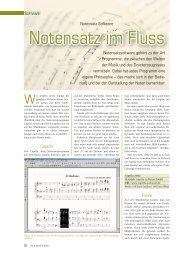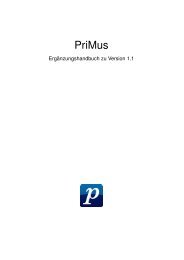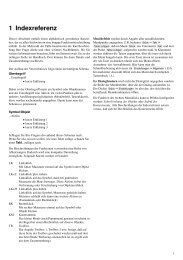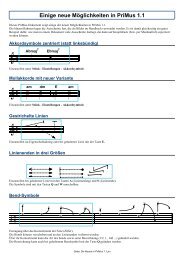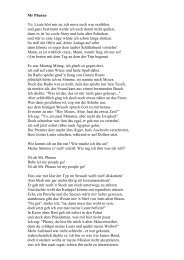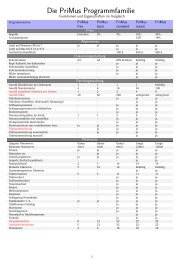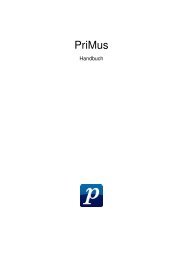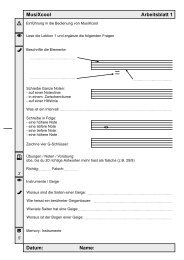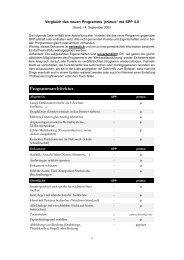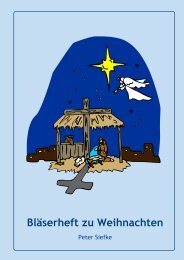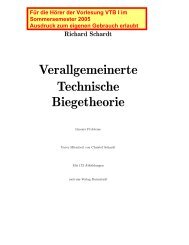Schnellreferenz zu - PriMus
Schnellreferenz zu - PriMus
Schnellreferenz zu - PriMus
Erfolgreiche ePaper selbst erstellen
Machen Sie aus Ihren PDF Publikationen ein blätterbares Flipbook mit unserer einzigartigen Google optimierten e-Paper Software.
46<br />
• im Musikzeichendialog Schnelltasten für häufig genutzte Zeichen<br />
festlegen, dann ist Auswahl per Zifferntaste möglich.<br />
Splitpunkt<br />
...einstellen (Midi-Realtime)<br />
• Dialog Midi ➞ Aufnahme<br />
Step-Eingabe<br />
...ein-/ausschalten<br />
• Linksklick auf Symbol in Symbolleiste<br />
• [Umsch]+[S]<br />
...enharmonische Verwechslung<br />
• Keyboardton halten + [Leertaste]<br />
...Note mit Haltebogen<br />
• Haltebogen [Umsch] + Keyboardton spielen<br />
...Pause<br />
• [Leertaste]<br />
Stichnoten<br />
...Größe ändern Stich/normal<br />
• Noten markieren, Menü Auswahl ➞ Noten/Pausen ➞<br />
Stichnotengröße (A N S)<br />
...schreiben<br />
• Toolbox 1, Stichnotengröße einstellen, dann normal schreiben<br />
Stimme<br />
...löschen<br />
• komplett markieren, [Entf] drücken.<br />
...markieren (komplett)<br />
• Menü System ➞ Stimmen markieren , Linksklick auf Stimme (auch<br />
mehrere), Ende mit Rechtsklick oder [Esc]<br />
...tauschen<br />
• Dialog System ➞ Einstellungen , in Liste der Stimmen Stimme<br />
markieren, Reihenfolge ändern<br />
Stimme, aktive<br />
...Farbe grau verwenden (für inaktive)<br />
• Menü Ansicht ➞ Anzeige wie im Druck .<br />
...umschalten<br />
• Linksklick auf Notenkopf<br />
• [Alt]+[1] bis [Alt]+[4]<br />
• Linksklick in Stimmen-Fenster<br />
<strong>PriMus</strong> 1.0